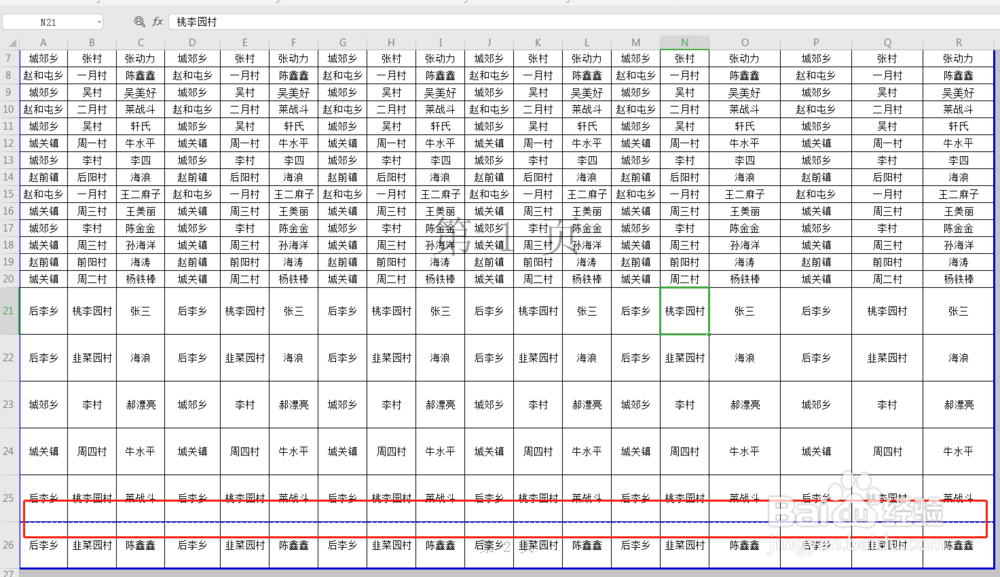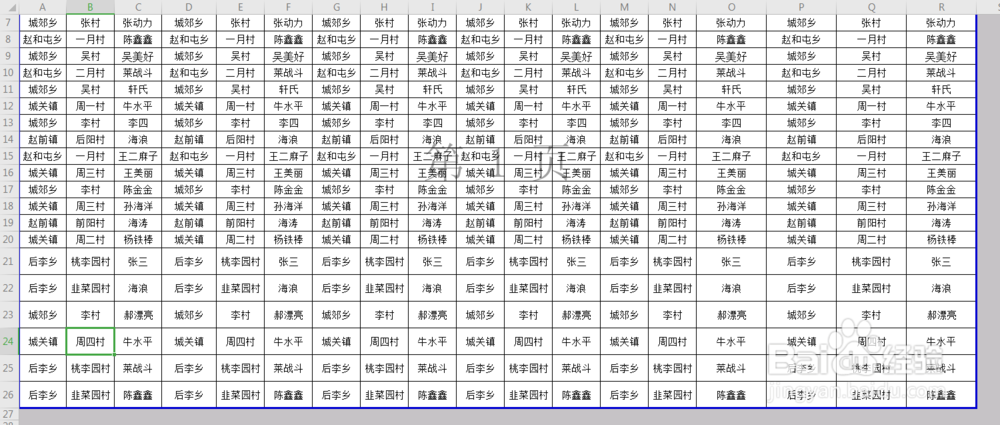1、如图所示,一共18列内容。通过打印预览,可以看到每页只显示9页的内容。选择【页面设置】,在弹出的对话框中选择【横向】→【确定】,只显示14列的内容。
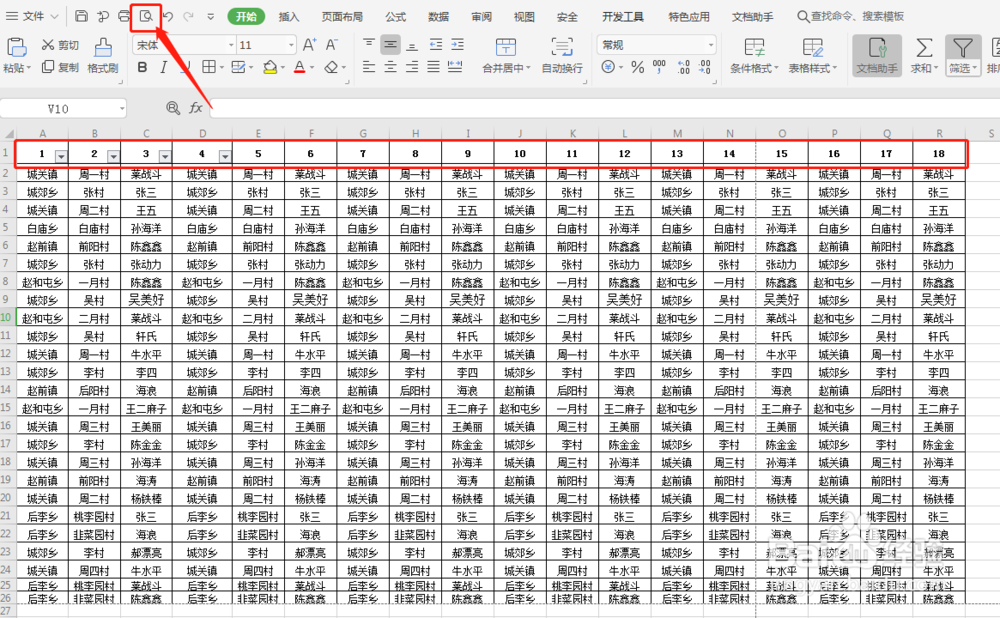
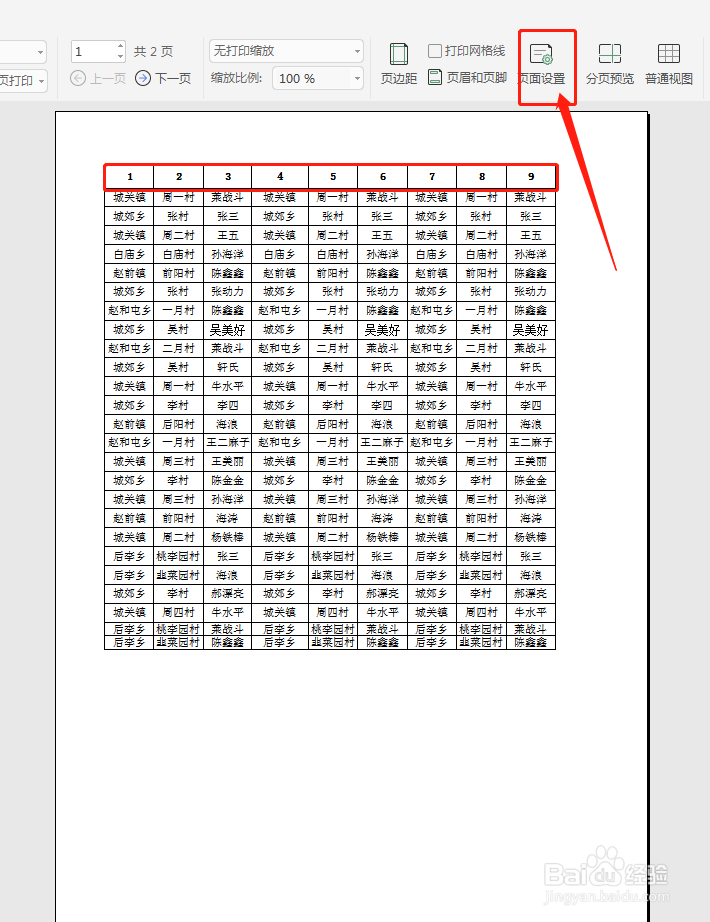
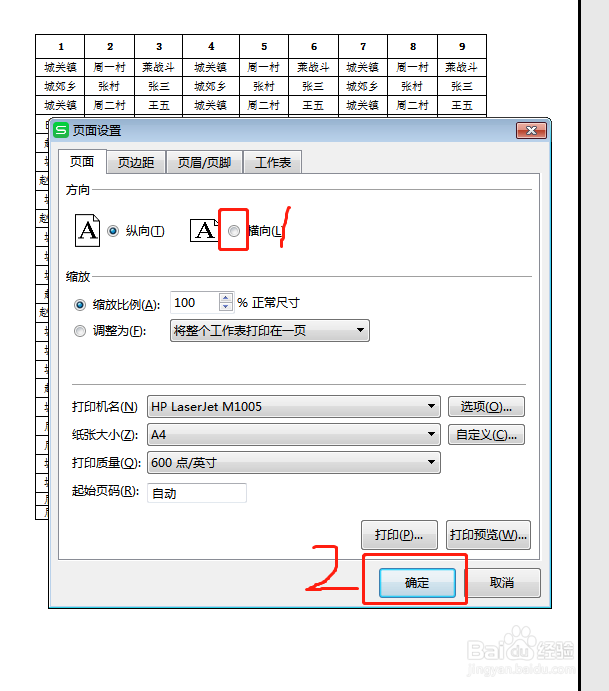
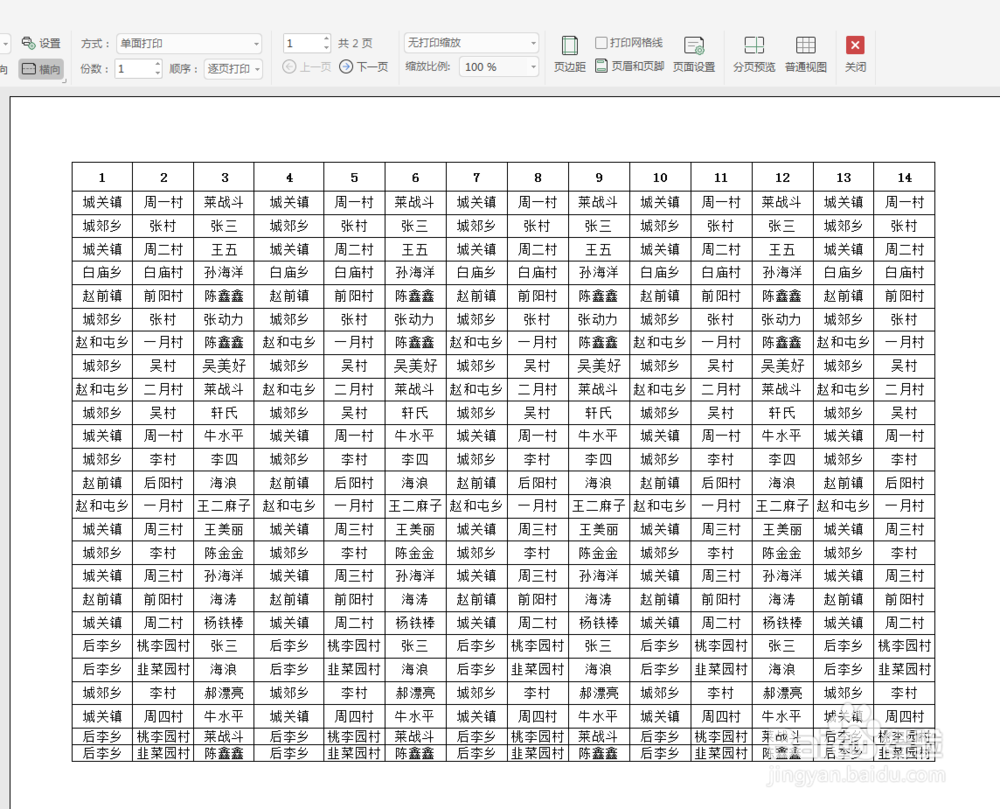
2、选择【分页预览】,出现图2中绿色框标记的蓝色虚线。
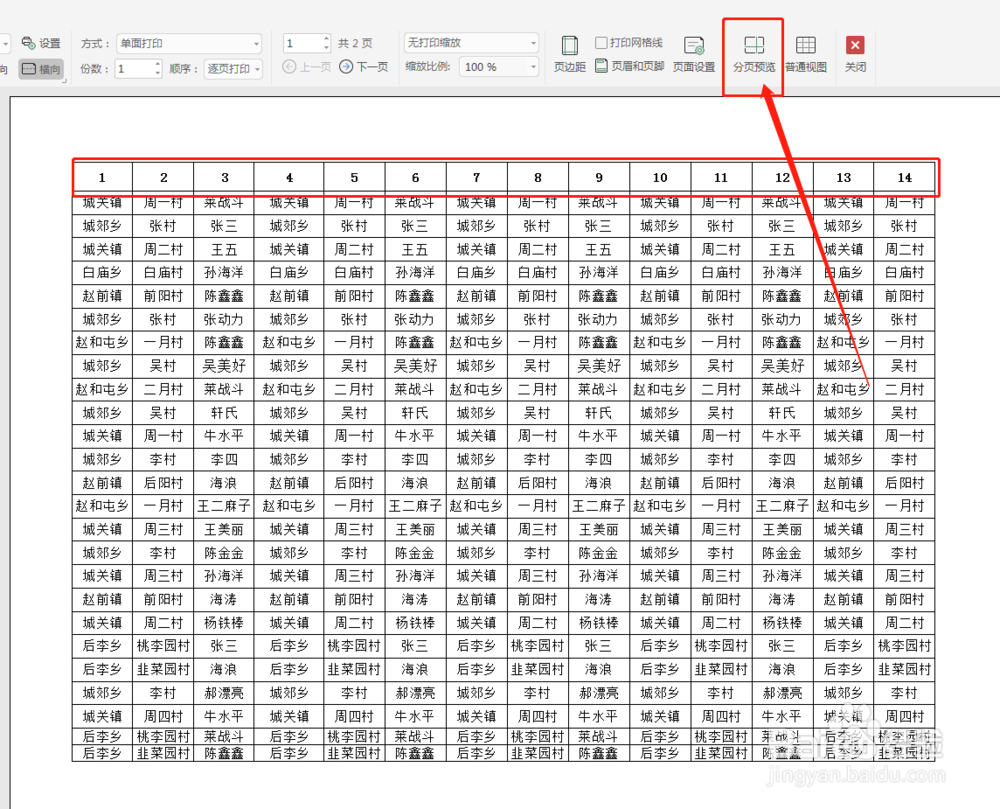
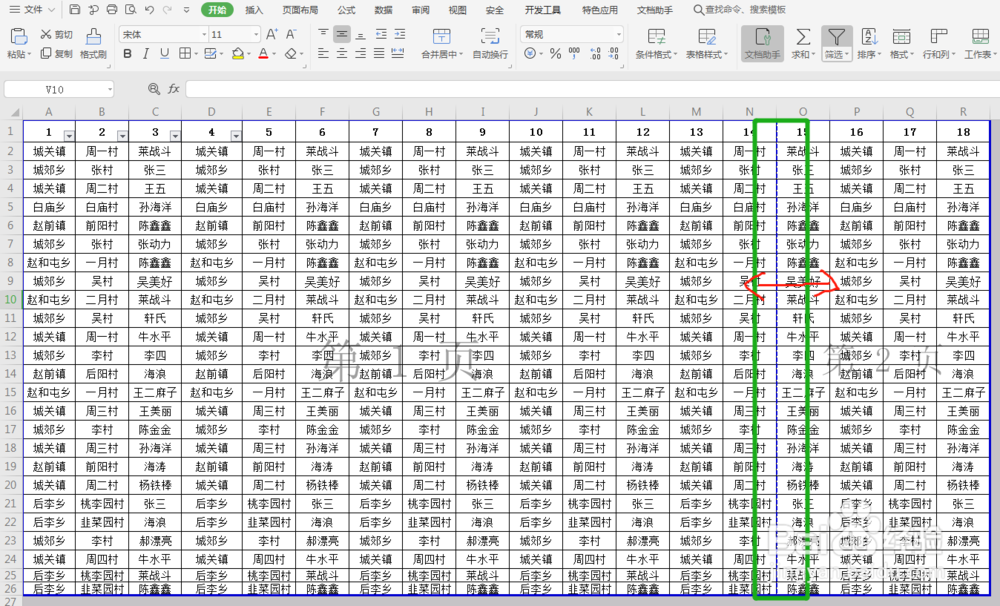
3、将光标定在这条蓝色虚线上,会出现图中的左右方向的双向箭头,按住鼠标左键不要动,拉至18列最右侧,可见蓝色虚线会变成蓝色实线。此时再选择【打印预览】,可见18列全部在同一张内,然后再打印即可。(若出现拉至中间某一行拉不动的现象,参照步骤5)

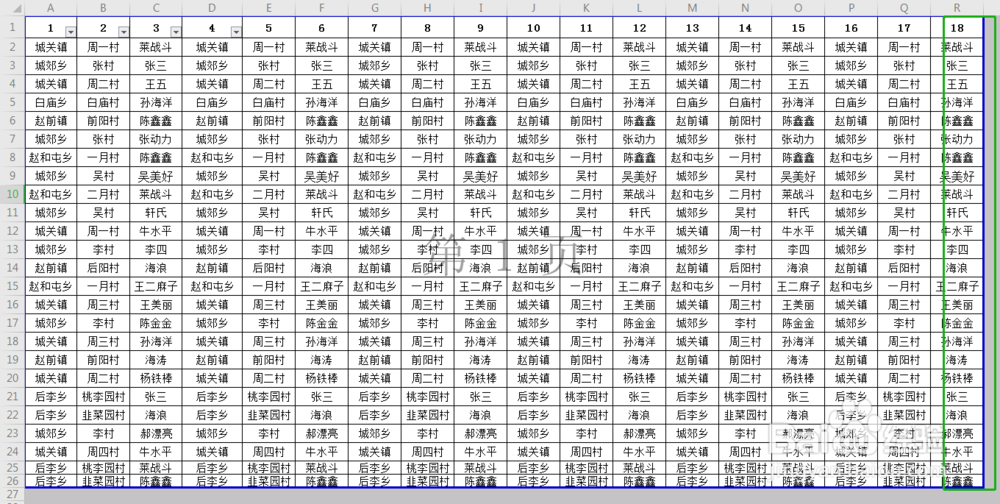
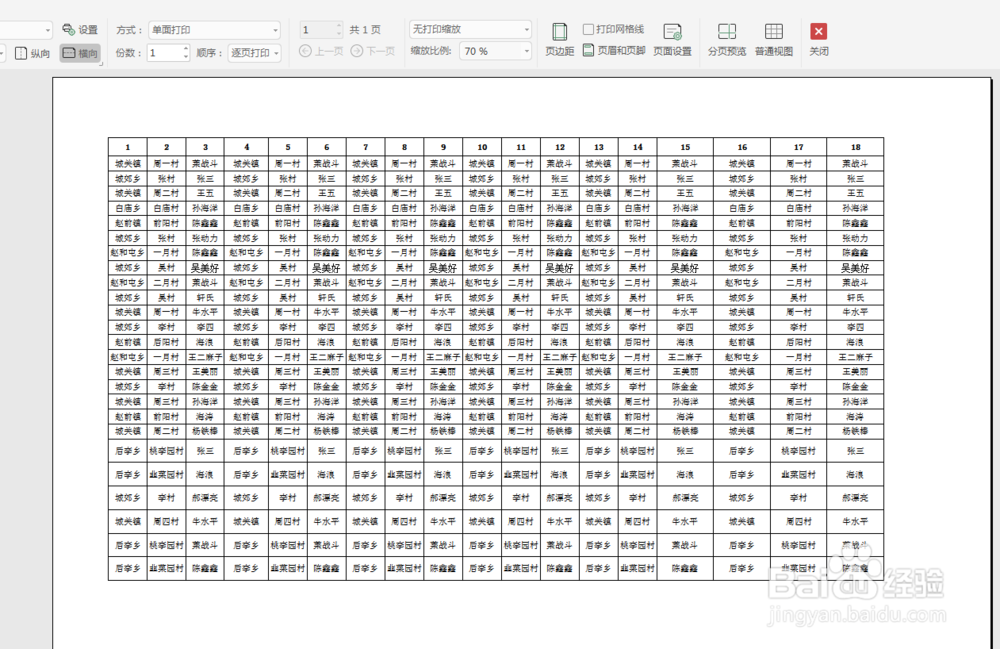
4、同样,若在步骤2选择【分页悴匙吭佰预览】后,出现了横向的蓝色虚线,将鼠标定在此蓝色虚线上,会出现上下方向的双向箭头。如果蓝色虚线下方的内容不多,也想打印在一张纸里,按住鼠标左键不要动,向下拉。
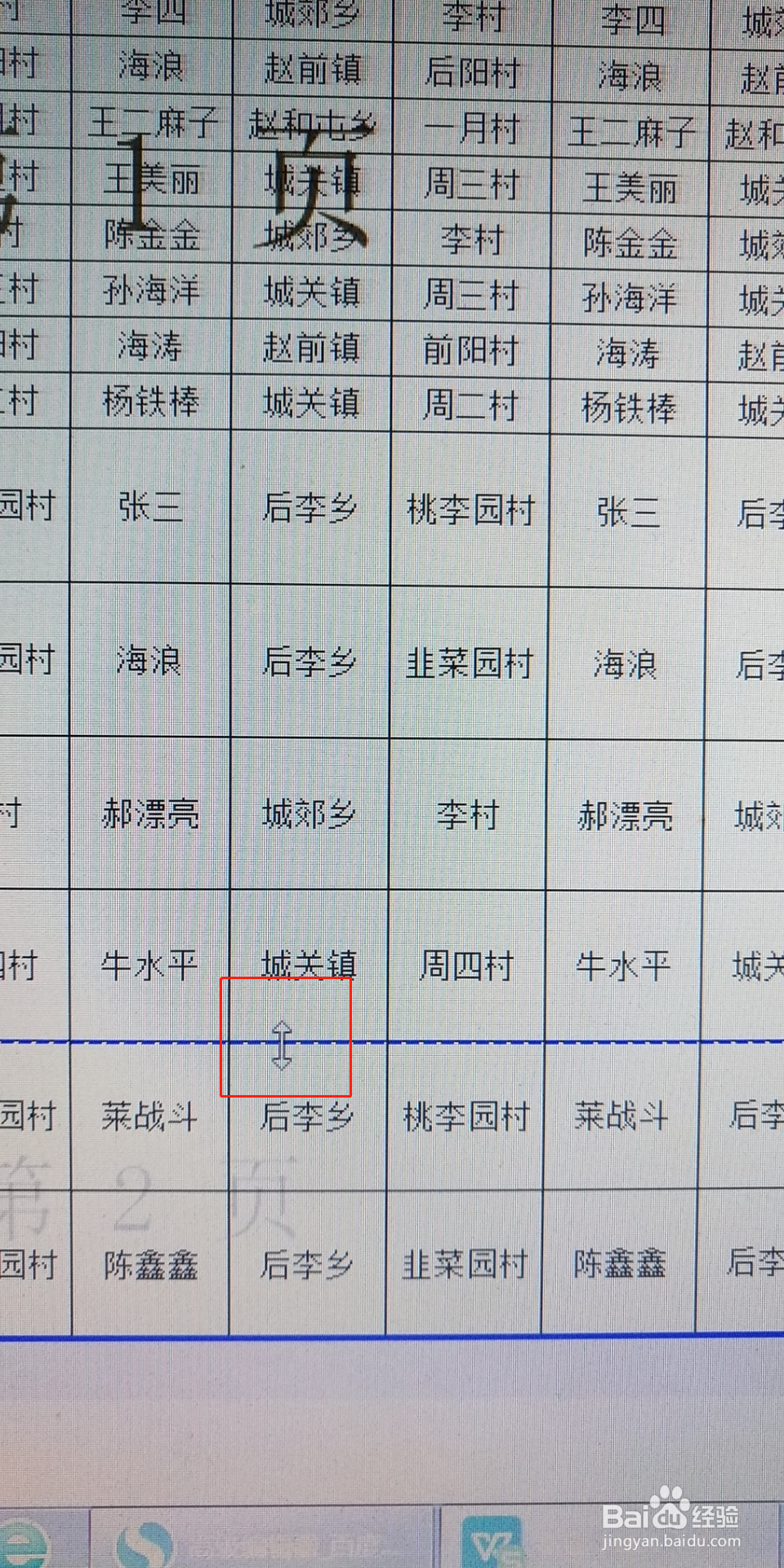
5、此时有可能会出现拉至某一行拉不动的现象,如果所示,拉至倒数第二行时,拉不动,这是可以【调整部分行间距】,即可将全部内容打印在一张纸内。